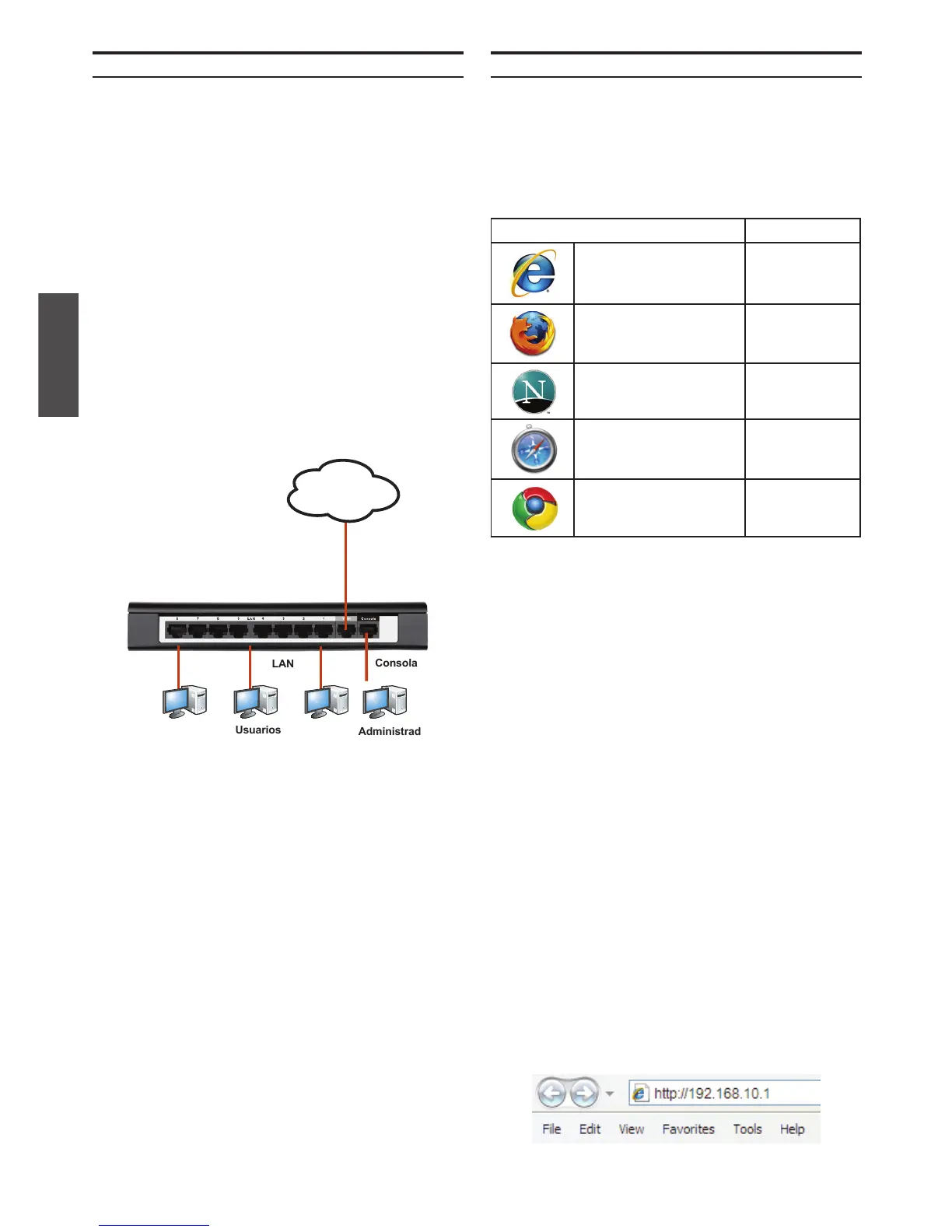10 D-Link Unied Services Router
DEUTSCH
Der DSR-150 installiert standardmäßig Services
Router Software und kann nach Durchführung des
Startvorgangs weiter konguriert werden. Obwohl
das Gerät werkseitige Standardeinstellungen
bietet, die eine sofortige Herstellung einer
Verbindung zu dem Gerät ermöglichen, ist es
trotzdem unbedingt zu empfehlen, dass Sie die
Einstellungen Ihren ganz spezischen
Netzwerkanforderungen anpassen.
So greifen Sie über die WebUI auf das Gerät zu:
1. Schließen Sie Ihren Arbeitsplatzrechner am
Port an, der mit LAN (1-8) gekennzeichnet und
standardmäßig dem LAN zugewiesen ist.
2. Stellen Sie sicher, dass Ihr Arbeitsplatzrechner
für den automatischen Bezug der IP-Adresse
eingestellt ist (DHCP-Client-fähig) oder mit
einer statischen IP-Adresse im Subnetz
192.168.10.0/24 konguriert ist.
Deaktivieren Sie die Popup-Blocker-
Software oder fügen Sie die Management-
IP-Adresse http://192.168.10.1 der Liste der
zugelassenen Adressen Ihrer Popup-Blocker-
Software hinzu.
3. Starten Sie Ihren Browser. Geben Sie die
IP-Adresse für die LAN-Schnittstelle ein. (Die
werkseitig vorgegebene Standard-IP-Adresse
ist ). Drücken Sie dann auf
die .
Um die webbasierte Benutzeroberäche(WebUI)
zur Verwaltung des DSR-150 zu verwenden,
muss sich der Arbeitsplatzrechner, über den Sie
das Gerät verwalten, im gleichen Subnetz wie das
Gerät benden.
Microsoft Internet
Explorer
6.0 und höher
Mozilla Firefox 3.5 und höher
Netscape Navigator 9.0 und höher
Apple Safari 4.0 und höher
Google Chrome 3.0 und höher
Dieser Abschnitt bietet allgemeine Informationen
zum Herstellen einer Verbindung des DSR-150
mit dem Netzwerk.
Erforderliche Verbindungskabel und die nötigen
Schritte werden unten angezeigt und beschrieben:
1. Verbinden Sie Port WAN mithilfe eines
RJ-45-Kabels mit dem externen Router.
Der Port WAN ist standardmäßig dem
WAN-Netzwerksegment zugewiesen.
2. Verbinden Sie den LAN-Port (1-8) mithilfe
eines RJ-45-Kabels mit einem Switch im
LAN-Netzwerksegment.
3. Verbinden Sie den Konsolenport mit einem
RJ45-to-DB9-Kabel, um die Verwaltung
über die CLI (Command Line Interface,
Befehlszeilenschnittstelle) zu ermöglichen.
WAN
LAN
Consola
Internet
Usuarios
